WordPressで本当に実行していいですか?のエラーが出たときの対処法
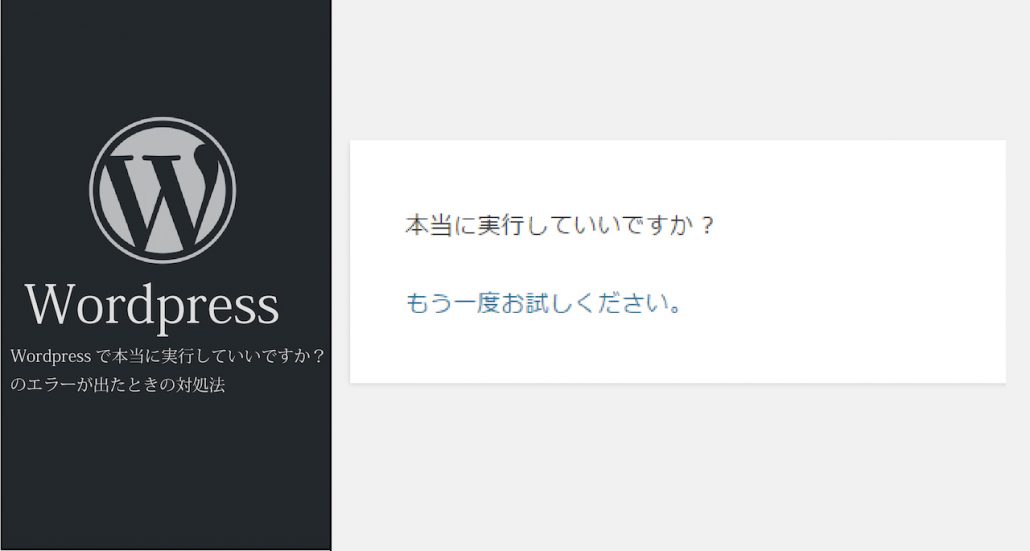
スポンサーリンク
WordPressで投稿作業を行っている最中に本当に実行していいですか?というエラーページが発生することがあります。
WordPressユーザーで初めてこのようなエラーページを目にする方は非常に驚かれると思います。
スポンサーリンク
しかし、ご安心を。このエラーページにより、Wordpress内のデータが全消滅するといったような深刻なエラーではありません。
このエラーページは主に以下の状況で発生します。
投稿作業を行っている時
エラーページが一番起こりやすい時は、投稿作業を行っている時です。
特に投稿編集で下書き保存を押すと「本当に実行していいですか?」というエラーページが多発することがあるようです。
これは、WordpressのNonce(ノンス)とよばれるCSRF対策が施されているため発生します。
WordPress Codex
https://wpdocs.osdn.jp/WordPress_Noncenonce(ノンス)は、ある種の誤使用や悪意のある操作から URL やフォームを守るための「一度だけ使われる数値」です。WordPress の nonce は実際には数値ではなく、数字と英字で作られたハッシュです。また、本当に一度だけ使われるのではなく、無効になるまでの「有効期間」を持っています。その期間では、同じユーザーの同じコンテキストに対して、同じ nonce が生成されます。つまり、ある操作に対する nonce は、nonce の有効期間が切れるまで同じユーザーについて同じ値を保ちます。
要するに、nonceの有効期限切れが発生することにより、投稿ページの更新ができなくなります。また、自動保存も無効になってしまうため、投稿編集した内容を保存することができなくなります。
対処法
WordPressのセキュリティ上、具体的な対処法は今のところないようです。
そのため、Wordpressに再ログインしてリフレッシュさせるか、投稿内容のテキスト情報を定期的にコピーしてエディタに貼り付けるなどして対策しましょう。
WordPressテーマのアップロード時
WordPressテーマのアップロード時にエラーページが発生することがあります。
これは、Wordpressテーマアップロード上限を超えていまったため起こります。
以前は、「ファイルのアップロード上限を超えています」とメッセージが出ていましたが、現在では「本当に実行していいですか?」とメッセージが変更されたようです。
対処法
上記の対処法は、php.iniにてファイルアップロードサイズの変更します。
php.iniの以下の値を書き換えます。
upload_max_filesize = 50M post_max_size = 50M
多くのレンタルサーバーでは、php.iniの設定を簡単に行える項目があるので、そちらから値を書き換えましょう。
Xserverでの変更方法
https://www.xserver.ne.jp/manual/man_server_phpini_edit.php
さくらサーバーでの変更方法
http://wataame.sumomo.ne.jp/archives/5186
ロリポップ
https://lolipop.jp/manual/user/php-setting/
さいごに
いかがでしたか?
Wordpress上で本当に実行していいですか?とエラーページが発生したときの対処法について紹介しました。
このエラーページは、Wordpressの深刻なエラーではありませんので、焦らず対処していきましょう。
ご観覧ありがとうございました!
スポンサーリンク
